Zkoušeli jste někdy otevřít PDF soubor s notovým zápisem v MuseScore? Pokud ne, varuji vás – bude to marné.
Je to proto, že MuseScore podporuje pouze úpravy souborů MSCZ. Co když ale najdete perfektní notový zápis ve formátu PDF? V takovém případě musíte PDF převést do formátu MSCZ. Po úpravě můžete MSCZ převést do formátu PDF.
V tomto článku vám ukážeme kroky pro obě metody a jako bonusový tip probereme UPDF. Je to nejlepší čtečka a editor PDF pro každodenní použití. Můžete si UPDF stáhnout a sami si ho vyzkoušet, abyste zjistili, zda je to nástroj, který potřebujete.
Windows • macOS • iOS • Android 100% bezpečné
Část 1. Převod PDF do MSCZ
MuseScore je světově nejoblíbenější software pro notový zápis. Umožňuje hudebníkům vytvářet, upravovat a sdílet noty.
Tento nástroj má však jedno zásadní omezení. NEMŮŽE PŘÍMO IMPOROVAT SOUBORY PDF.
A právě zde přichází na řadu ScanScore! Je to nástroj, který dokáže skenovat, upravovat a převádět notové zápisy z PDF do formátu MSCZ. Tento soubor pak můžete použít v MuseScore pro další úpravy.
Kroky k převodu PDF do MSCZ pomocí ScanScore
Krok 1: Stáhněte a nainstalujte ScanScore do počítače. Ujistěte se, že máte nejnovější verzi.
Krok 2: Spusťte ScanScore a klikněte na Skenovat. Z dostupných možností vyberte „ Importovat obrázek/PDF soubor(y) “. Poté vyberte soubor s notovým zápisem PDF z počítače a otevřete jej.
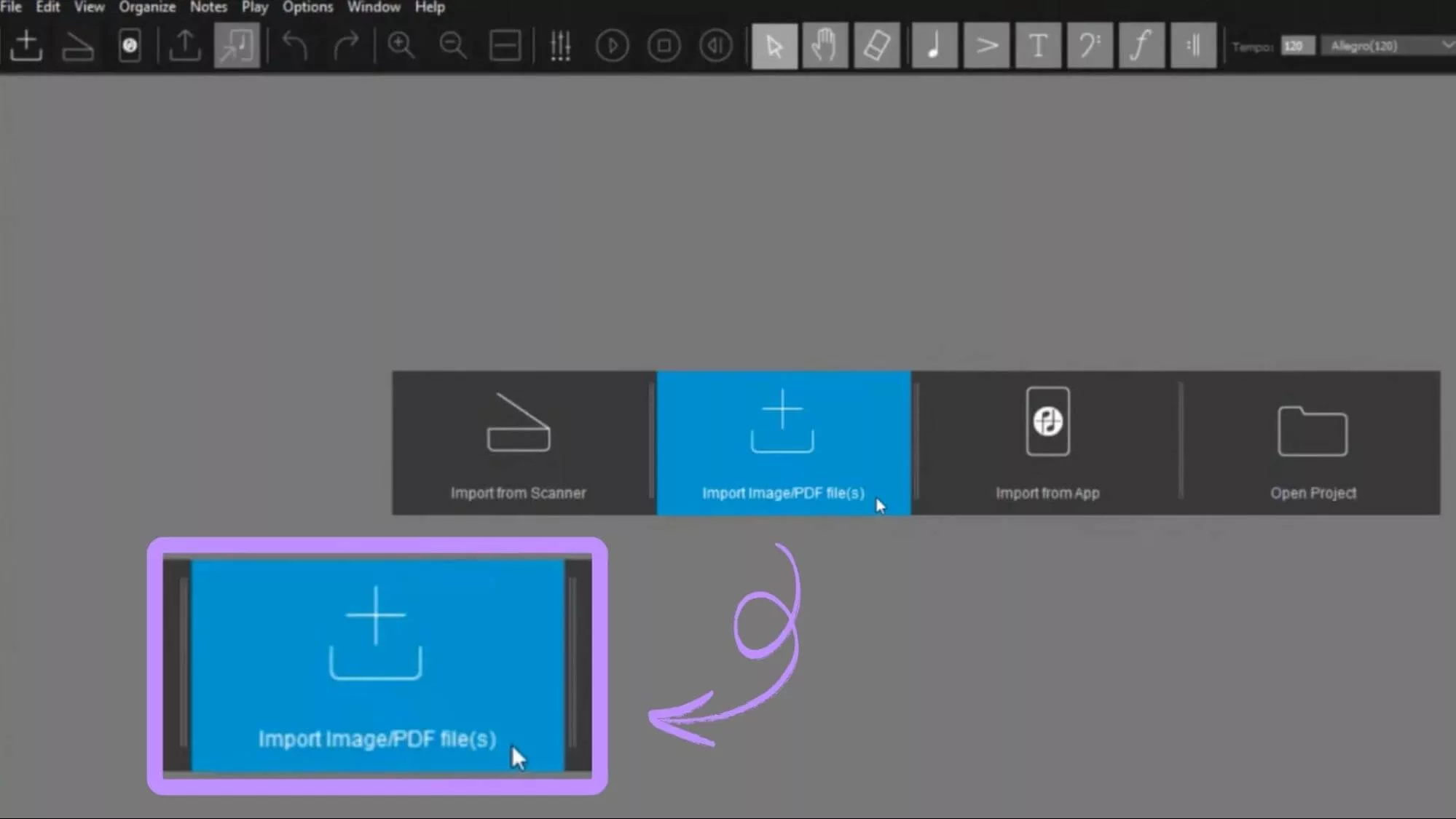
Krok 3. Na obrazovce se zobrazí vedle sebe pohled na originál a digitální verzi. K opravě chyb při skenování použijte zvýrazněné indikátory chyb.
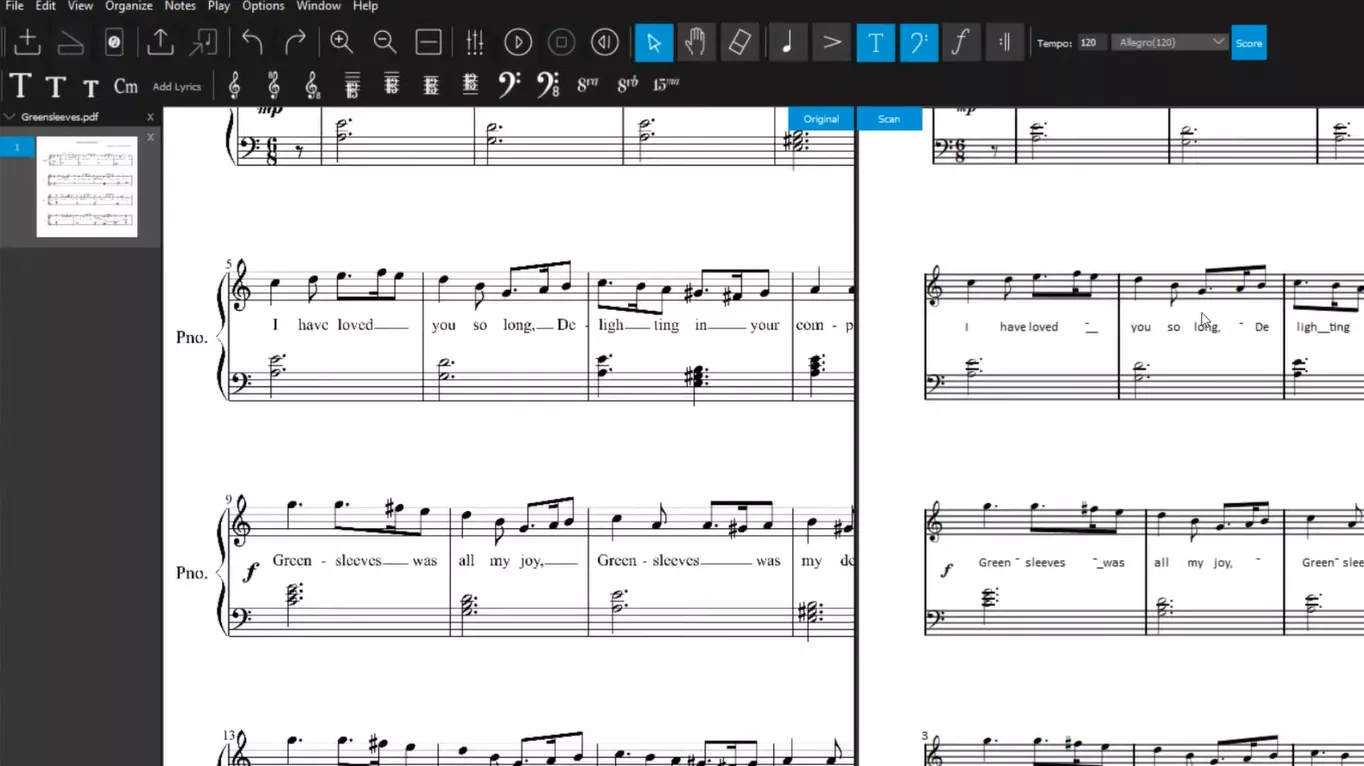
Poznámka: K ověření přesnosti vaší hudby můžete použít funkce přiblížení a přehrávání aplikace ScanScore.
Krok 4: Po dokončení klikněte na „ Soubor > Exportovat jako MusicXML “ pro uložení souboru.
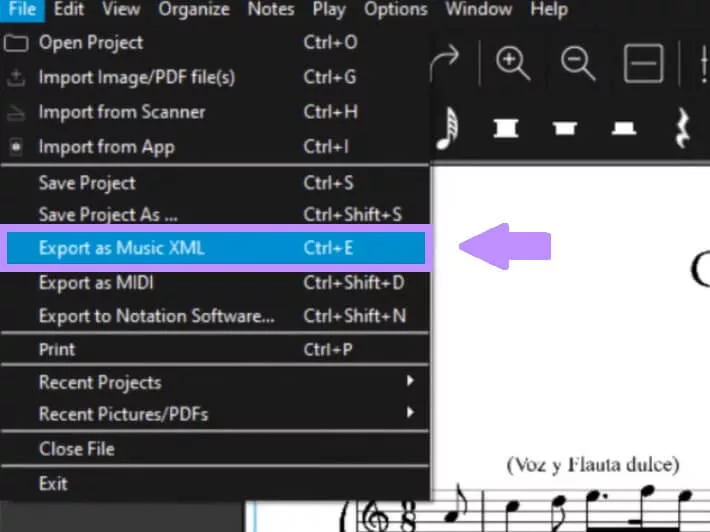
Krok 5: Nyní otevřete MuseScore a přejděte do Soubor > Otevřít . Vyberte exportovaný soubor MusicXML a načtěte jej do MuseScore.
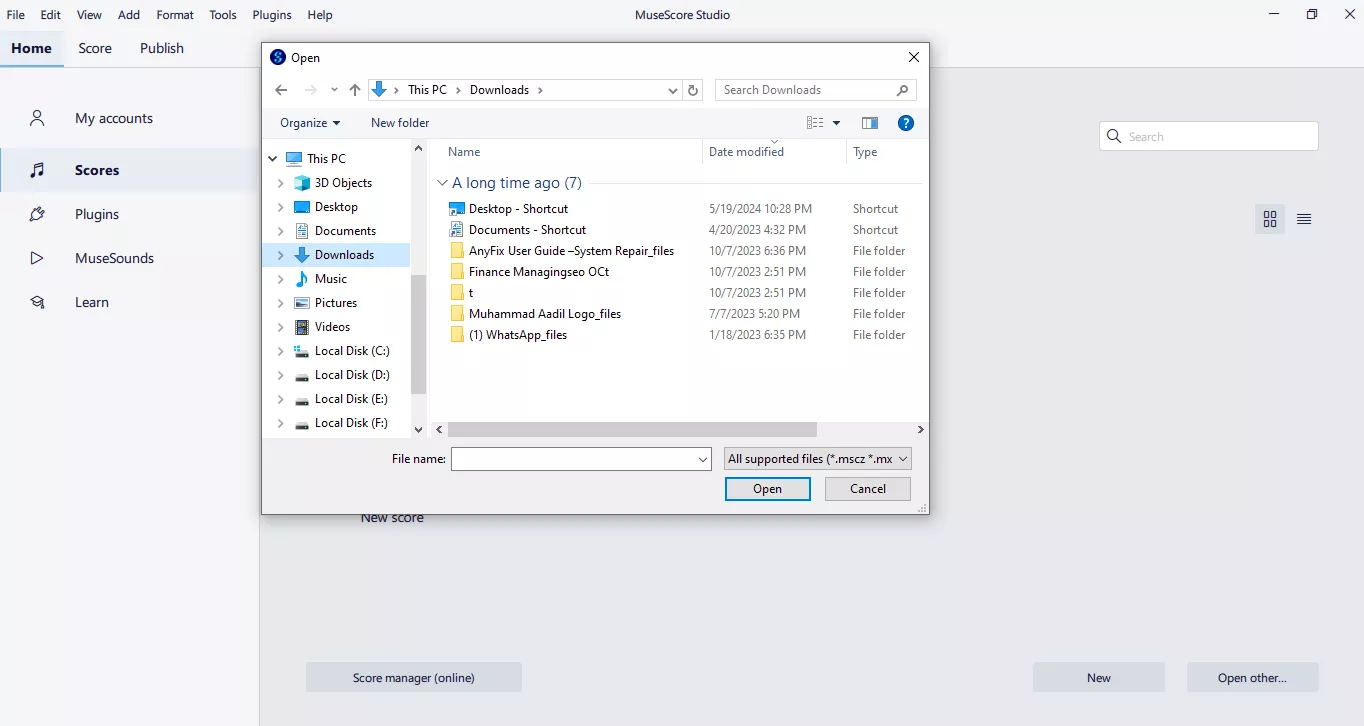
Nyní můžete soubor upravovat v MuseScore a uložit jej jako MSCZ.
A teď se pojďme podívat na druhou stranu mince.
Část 2. Převod MSCZ do PDF pomocí MuseScore
Někdy potřebujete notový zápis ve formátu PDF. Soubory PDF jsou ideální pro tisk, sdílení a prohlížení notového zápisu na jakémkoli zařízení a lze je použít i ke sdílení notového zápisu s někým, kdo nepoužívá MuseScore.
Nemusíte však používat jiný software. MuseScore sám o sobě obsahuje funkci pro převod MSCZ do PDF.
Kroky pro převod MSCZ do PDF v MuseScore
Krok 1: Spusťte MuseScore a klikněte na Soubor > Otevřít . Vyberte soubor MSCZ, který chcete převést.
Krok 2: Přejděte do nabídky Soubor > Exportovat .
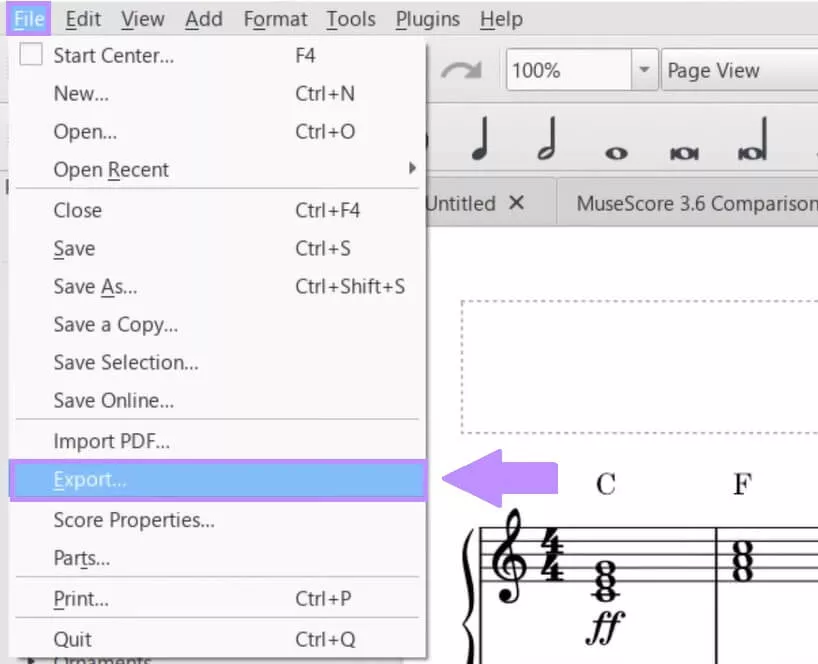
Krok 3: V rozbalovací nabídce „Exportovat do“ vyberte možnost souboru PDF.
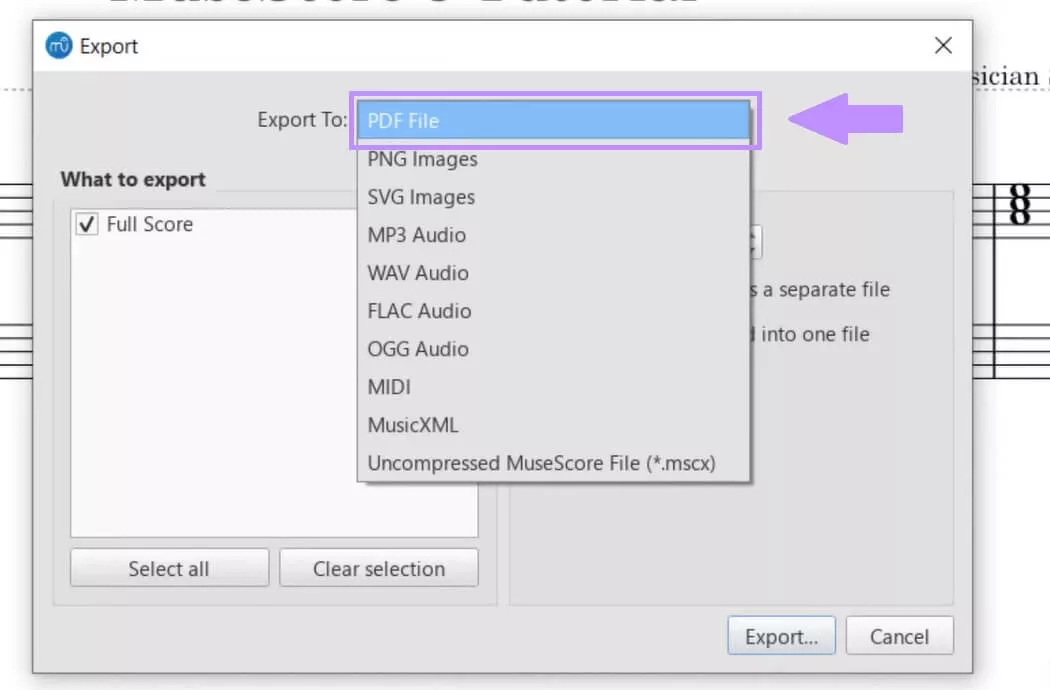
Krok 4: Upravte nastavení stránky a rozlišení. Poté klikněte na Exportovat v pravém dolním rohu nabídky.
Krok 5: Nastavte cílovou složku a uložte soubor.
To je vše!
Nyní máte vysoce kvalitní PDF verzi svých not! Pojďme se podívat na některé běžné otázky, které si lidé kladou ohledně MSCZ. Na tyto otázky jednoduše odpovíme.
Část 3. Často kladené otázky o MSCZ
Otázka 1. Co je soubor MSCZ?
Výchozí formát souboru MuseScore je soubor MSCZ. Tento speciální formát obsahuje všechna nastavení pro hudební partitury, jako jsou noty, aranžmá nástrojů a nastavení přehrávání. Soubory MSCZ jsou také komprimované soubory se všemi hudebními prvky.
Otázka 2. Jaká aplikace otevírá soubory MSCZ?
Soubor MSCZ můžete otevřít v MuseScore. Je volně dostupný pro Windows, Mac a Linux. Desktopová verze MuseScore umožňuje také upravovat soubory MSCZ. Pokud si však potřebujete soubory MSCZ pouze prohlížet, můžete použít mobilní aplikace MuseScore.
Otázka 3. Je MuseScore stále zdarma?
Ano! MuseScore je bezplatná aplikace s otevřeným zdrojovým kódem pro úpravu notových zápisů. Nabízí však také uživatelům předplatné MuseScore PRO. V bezplatné verzi najdete všechny základní nástroje pro notaci, přehrávání a export souborů. Profesionální verze obsahuje pokročilé funkce, jako jsou prémiové zvukové fonty, další cloudové úložiště a pokročilé možnosti sdílení partitur.
Když mluvíme o konverzi MSCZ do PDF, měli bychom se také podívat na editor PDF. Dáme vám bonusový tip na nejlepší čtečku a editor PDF.
Část 4. Bonusový tip: Nejlepší čtečka a editor PDF - UPDF
Pokud potřebujete spolehlivý nástroj pro čtení a úpravu souborů PDF, důrazně doporučujeme UPDF . Je to nástroj, který obsahuje všechny funkce pro správu souborů PDF. Můžete si prohlížet převedené soubory MSCZ a dokonce provádět úpravy pomocí pokročilých nástrojů. Nenechte se překvapit, UPDF má dokonce integrovaného AI bota. UPDF AI dokáže shrnout, přeložit nebo dokonce nabídnout nápady na úpravy převedeného souboru MSCZ.
UPDF je také mnohem levnější než ostatní konkurenti v této oblasti, ale nedělají kompromisy v oblasti funkcí.
Stáhněte si UPDF ještě dnes a vyzkoušejte si jeho jednoduchost!
Windows • macOS • iOS • Android 100% bezpečné
Zde je několik klíčových vlastností, díky kterým UPDF vyniká:
- Zobrazit a anotovat
Různé nástroje pro tvorbu anotací, jako je zvýrazňování, podtrhávání, přidávání komentářů a další.
- Upravit obsah PDF
Text a obrázky můžete přímo upravovat v dokumentech PDF . Můžete upravovat písma, velikosti a barvy a měnit uspořádání obsahu.
- Uspořádat stránky
UPDF umožňuje vkládat, mazat, otáčet, měnit pořadí a extrahovat stránky ze souborů PDF.
- Převod PDF souborů
UPDF dokáže převést PDF soubory do formátů Word, Excel, PowerPoint a dalších.
- Funkce OCR
Tato funkce dokáže převést naskenované PDF dokumenty do upravitelného a prohledávatelného textu.
- Kompatibilita napříč platformami
UPDF funguje perfektně na zařízeních se systémy Windows, Mac, iOS a Android.
Pokud se chcete dozvědět více o UPDF, podívejte se na tento podrobný článek s recenzemi . Můžete se také podívat na video níže.
Nakonec
Soubor MSCZ lze upravovat v MuseScore. PDF soubory jsou naopak ideální pro sdílení s ostatními.
Probrali jsme podrobné kroky pro převod PDF do formátu MSCZ a poté .mscz do formátu PDF.
Také pro všechny vaše potřeby čtení a úprav PDF můžete použít UPDF. Je to vynikající nástroj, který je dokonce dodáván s integrovanou umělou inteligencí. Stáhněte si UPDF ještě dnes a uvidíte, jak snadno si poradí s PDF soubory.
Windows • macOS • iOS • Android 100% bezpečné
 UPDF
UPDF
 UPDF pro Windows
UPDF pro Windows UPDF pro Mac
UPDF pro Mac UPDF pro iOS
UPDF pro iOS UPDF pro Android
UPDF pro Android UPDF AI Online
UPDF AI Online UPDF Sign
UPDF Sign Upravit PDF
Upravit PDF Anotovat PDF
Anotovat PDF Vytvořit PDF
Vytvořit PDF PDF formuláře
PDF formuláře Upravit odkazy
Upravit odkazy Konvertovat PDF
Konvertovat PDF OCR
OCR PDF do Wordu
PDF do Wordu PDF do obrázku
PDF do obrázku PDF do Excelu
PDF do Excelu Organizovat PDF
Organizovat PDF Sloučit PDF
Sloučit PDF Rozdělit PDF
Rozdělit PDF Oříznout PDF
Oříznout PDF Otočit PDF
Otočit PDF Chránit PDF
Chránit PDF Podepsat PDF
Podepsat PDF Redigovat PDF
Redigovat PDF Sanitizovat PDF
Sanitizovat PDF Odstranit zabezpečení
Odstranit zabezpečení Číst PDF
Číst PDF UPDF Cloud
UPDF Cloud Komprimovat PDF
Komprimovat PDF Tisknout PDF
Tisknout PDF Dávkové zpracování
Dávkové zpracování O UPDF AI
O UPDF AI Řešení UPDF AI
Řešení UPDF AI AI Uživatelská příručka
AI Uživatelská příručka Často kladené otázky o UPDF AI
Často kladené otázky o UPDF AI Shrnutí PDF
Shrnutí PDF Překlad PDF
Překlad PDF Chat s PDF
Chat s PDF Chat s AI
Chat s AI Chat s obrázkem
Chat s obrázkem PDF na myšlenkovou mapu
PDF na myšlenkovou mapu Vysvětlení PDF
Vysvětlení PDF Akademický výzkum
Akademický výzkum Vyhledávání článků
Vyhledávání článků AI Korektor
AI Korektor AI Spisovatel
AI Spisovatel AI Pomocník s úkoly
AI Pomocník s úkoly Generátor kvízů s AI
Generátor kvízů s AI AI Řešitel matematiky
AI Řešitel matematiky PDF na Word
PDF na Word PDF na Excel
PDF na Excel PDF na PowerPoint
PDF na PowerPoint Uživatelská příručka
Uživatelská příručka UPDF Triky
UPDF Triky FAQs
FAQs Recenze UPDF
Recenze UPDF Středisko stahování
Středisko stahování Blog
Blog Tiskové centrum
Tiskové centrum Technické specifikace
Technické specifikace Aktualizace
Aktualizace UPDF vs. Adobe Acrobat
UPDF vs. Adobe Acrobat UPDF vs. Foxit
UPDF vs. Foxit UPDF vs. PDF Expert
UPDF vs. PDF Expert









 Čserná Anna
Čserná Anna 
 Enrica Taylor
Enrica Taylor